


| Morph是一個早在DOS年代就有的軟件,過去Morph主要是采用點對點的方法來變形,這次看到Morph3,感受到這個軟件有了很大的改進,變形方法轉變為線和麵的對應、引入了貝茲線調節,增加了在一個畫麵內局部變形的Warp,更加吸引人的是它可以嵌入到Premiere、Vegas等編輯軟件內作為插件使用。下麵對它的使用方法做一個簡單的介紹。 |

| Morph是這個軟件的主要功能,我們先從Morph談起。選中Morph Project,在出現的窗口中它要你打開兩幅畫麵,一幅為起始圖,一幅為終止圖。Morph3.01支持絕大部分的圖形格式,注意:選了第一張圖後,要用鼠標在End image窗口中點一下再選第二張圖。點右邊的Option按扭可以設置輸出文件的位置和格式(可以是視頻文件,也可以是圖像序列), Frame設置幀速率,Number of設置總共生成幀數,Number of和Frame的比值也就是動畫的延時秒數,Warp設置成品質量、Compression設置壓縮方式,Smart Overlay設置幀溶合效果,勾選此項可以使變形動畫的效果更好(見圖2)。設置完畢後回到主界麵。Option的選項也可以最後在生成前再設置。 |

在編輯窗口中,左邊有一排工具,下麵的四個是用來創建關聯元素的,分別是方框、圓、折線和手繪線,中間的三個是編輯工具,分別是貝茲線調節、移動和變化關聯工具,每當創建一個元素,在右邊的元素列表窗口中就會顯示這個元素的名稱,在Morph製作中每個元素顯示兩個名稱,一個代表起點,一個代表終點,你可以在這兒對這些元素重新命名以便於管理。同時在右邊的另一個窗口會顯示一個關聯關係,表示它們的變化關係(見圖3)。
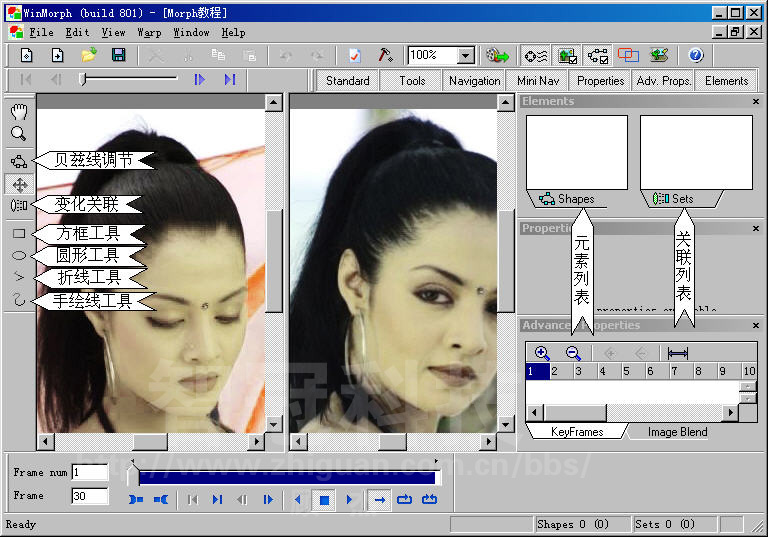
Morph的變形動畫製作就是通過創建一個個關聯元素來實現變形動畫的,在創建這些元素時,要注意選擇畫麵上的重要部分進行關聯,對於人頭部分,口、眼、鼻、耳、頭發等是重要元素,要一一進行關聯,先在起點圖中創建一個元素,然後在終點圖中調整這個元素到相應位置,並調整形狀使之符合終點圖的形狀。現在先在起點圖的鼻梁處建一條折線,注意在創建結束時點一下鼠標右鍵,然後選用貝茲線調節工具在終點圖中調整每個點的相應位置,這樣就完成了一組變化元素的設置(見圖4)。如果需要在元素上添加貝茲點,可以用鼠標在線段上點一下,這樣就多了一個貝茲點,如果要刪除一個貝茲點,隻要選中它,打Delete鍵,如果要刪除一個元素,可以在元素列表中選中這個元素打Delete鍵。

選取關聯工具可以看到這個元素的變化路線(見圖5)。

按照這樣的做法創建各個元素,對其一一進行調整,元素越多,調整得越仔細,整個變形動畫也就越逼真,通過關聯工具可以察看整個的變化路線,對覺得不好的地方進行調整。最後就可以輸出變形動畫了。在主菜單Warp下選Option進行設置,如果開始設置好了這一步就可以省略了,然後再選Render(見圖6),等待生成完畢,一切就完成了。

在Premiere中調用Morph,將兩個素材分別放置在V1A和V1B上,使其重疊部分的時間長度符合自己的需要,從轉場效果中將Win Morph拖到FX軌道上,雙擊它,在出現的設置窗口中點Custom,這樣就出現了Morph的界麵,按照上麵所說的一步步做完後,點Return to host按鈕,回到Premiere中就完成了(見圖7)。

如果要製作兩個視頻文件的變形,方法和上麵一樣,但隻能在Premiere中製作,Morph以兩個視頻文件的第一幀來進行設置。
最後要說一點的是,變形動畫應該選擇適合用來變形的兩個文件製作,位置、形狀和背景差距太大會使得變形過程中產生扭曲的畫麵。變形不適合延時太長,太長了中間的過渡部分會把變形過程中的缺點顯現出來。
下麵來講Warp。Warp是對一幅畫麵的局部做動畫效果,基本步驟和上麵差不多,選擇Warp Project後調入要變形的圖,在要變形的位置添加一個元素,然後拷貝這個元素,粘貼並移動到新的位置,下一步是用關聯工具從原元素上按住鼠標拖向目標元素,這時會從原元素上延伸出一條線,在目標元素上點擊鼠標,將這兩者進行關聯(見圖8),這樣依次把要變化的元素都設置完。
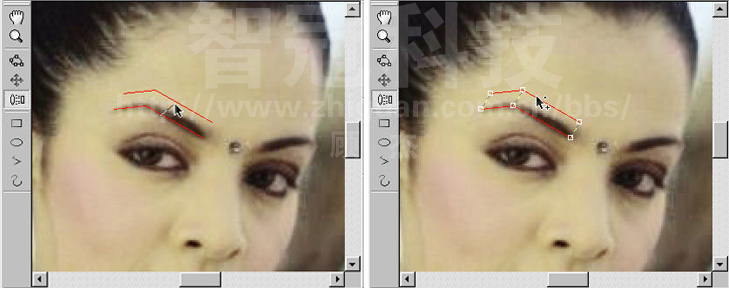
要注意的是,為了避免在變形中產生不合適的變化,我們還要添加一些元素,用來固定一些不應該隨之變化的部分,圖9中右上方,一共有九個元素,其中六個是對應的三組,用來產生變形,另外三個是沒有對應變化,兩個用來固定眼部,避免因眉毛的變形導致眼睛產生不必要的扭曲,另一個是用來固定圖片的整體形狀,使圖片的整體不發生改變。在Warp與Morph中都要做這樣的設置以保證變形動畫中該變的產生變化運動,不該動的部位不動。

在Premiere中Warp是作為濾鏡的,隻要在濾鏡中將Warp-Winmorph拖放到素材上,點setup就出現了Morph的界麵,返回Premiere還是點Return to host就可以了。

AE教程-關於Motion Morph(動態頭像變形)的使用
